當前位置:首頁 > 幫助中心 > 聯想用怎么u盤啟動裝系統-聯想用如何U盤啟動裝系統
聯想用怎么u盤啟動裝系統-聯想用如何U盤啟動裝系統
聯想用怎么u盤啟動裝系統?聯想電腦無法正常使用,需要重裝系統的情況并不罕見。而對于很多電腦用戶而言,U盤啟動裝系統已經成為了一個快捷而高效的方法。相比傳統的光盤啟動,U盤具有體積小、速度快、便于攜帶等優點。下面就和小編一起來看看聯想用如何U盤啟動裝系統。

一、u盤重裝系統工具
計算機品牌:聯想
鏡像版本: Windows 7企業版
工具軟件:大白菜u盤啟動盤制作工具(點擊紅字下載)
二、u盤重裝系統準備
1. 選擇U盤:在準備制作啟動盤之前,確保U盤的容量滿足要求非常重要。一般而言,建議選擇容量不低于8GB的U盤,特別是針對Windows系統鏡像文件, 不然無法存放。
2. 選擇工具:為了提高啟動盤制作的成功率,應優先使用官方提供的工具,是的,一定要記得在官網進行下載,才可以避免軟件包含其他不好的文件,確保重裝系統順利。
3. 選擇鏡像:下載Windows系統鏡像時,必須確認來源的安全性。使用未經驗證的鏡像文件可能帶來病毒或兼容性問題,甚至導致系統無法正常安裝,建議從“MSDN我告訴你”中下載使用。
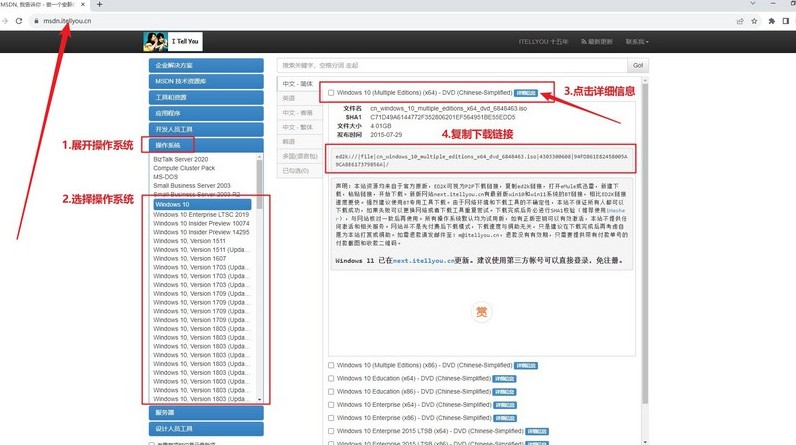
三、u盤重裝系統步驟
一、創建大白菜u盤啟動盤
1、前往大白菜官方網站,獲取最新版本的啟動盤制作工具。下載后,將壓縮包解壓至桌面,方便操作。
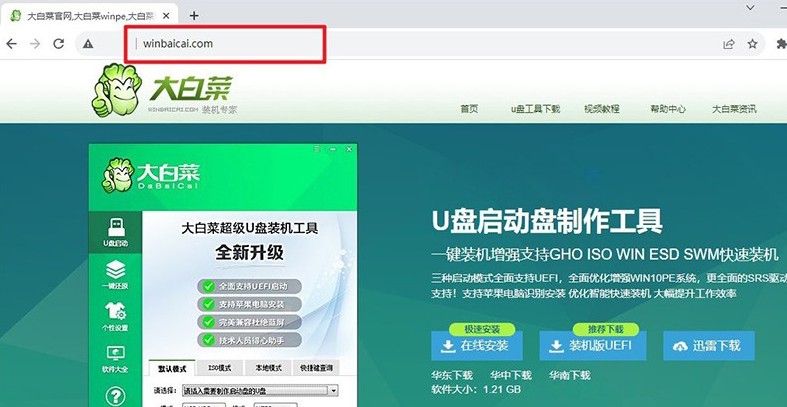
2、將U盤插入電腦的USB接口,啟動工具。系統會自動識別U盤,保留默認設置,然后按照提示點擊制作U盤啟動盤,等待完成制作。
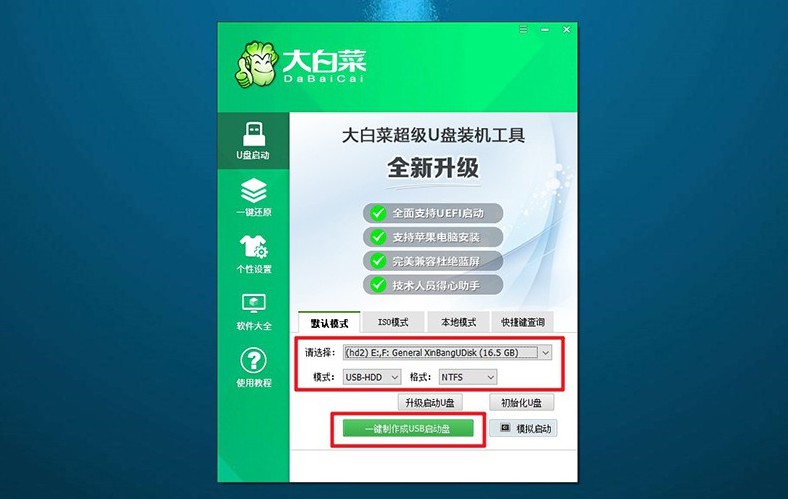
二、大白菜u盤啟動電腦
1、不同品牌和型號的電腦對應的u盤啟動快捷鍵各不相同,可提前在大白菜官網查詢或參考電腦快捷鍵截圖。
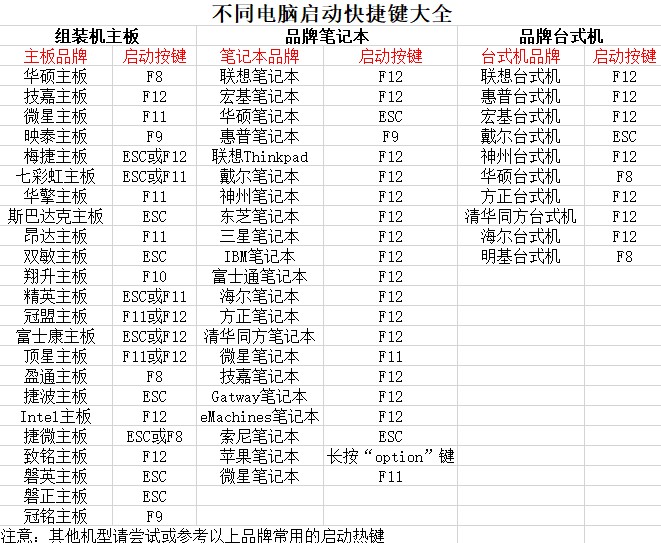
2、重啟電腦時,快速按下啟動快捷鍵,進入啟動設備選擇界面。在選項列表中,選擇U盤作為啟動設備并按回車確認。
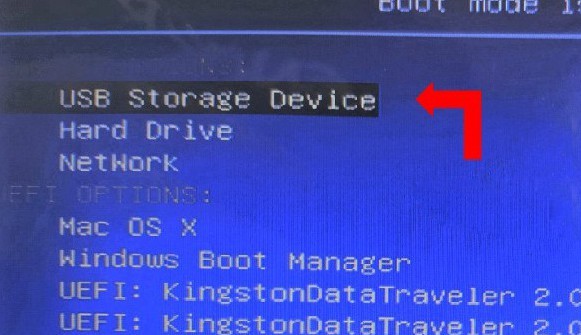
3、成功加載后,屏幕會顯示大白菜啟動界面,選擇【1】“Win10X64PE系統”,按回車鍵繼續。
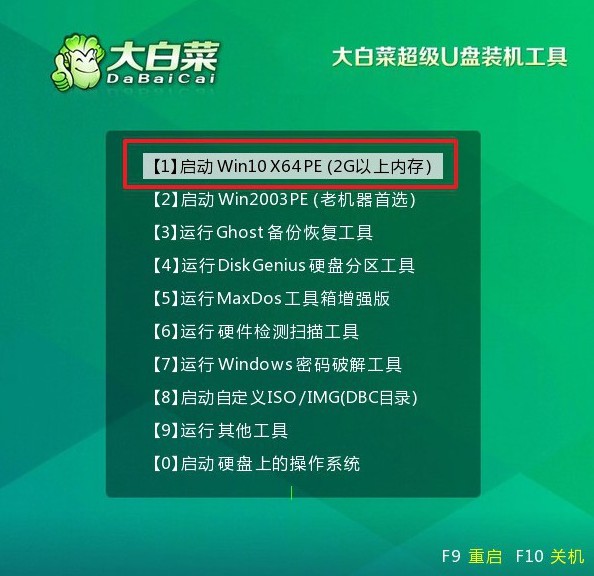
三、大白菜u盤啟動盤裝系統
1、進入PE桌面后,啟動“一鍵裝機”工具。加載操作系統鏡像文件,并將目標安裝盤設置為C盤,點擊“執行”開始安裝。
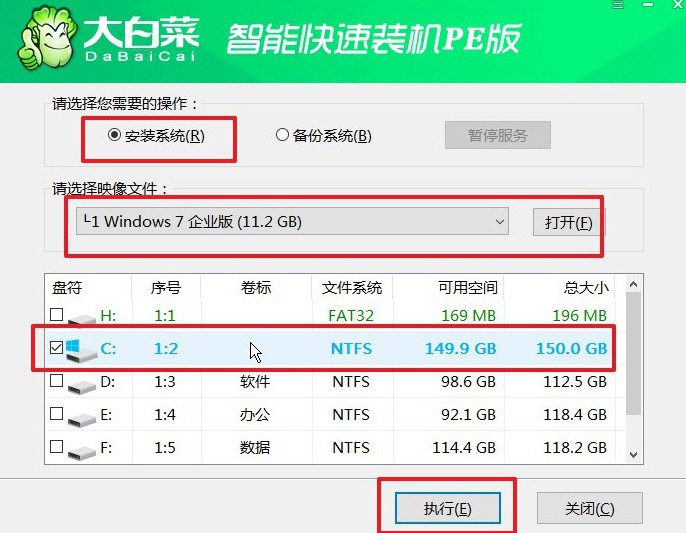
2、系統會彈出確認窗口,通常情況下無需更改設置,點擊“是”確認開始安裝。
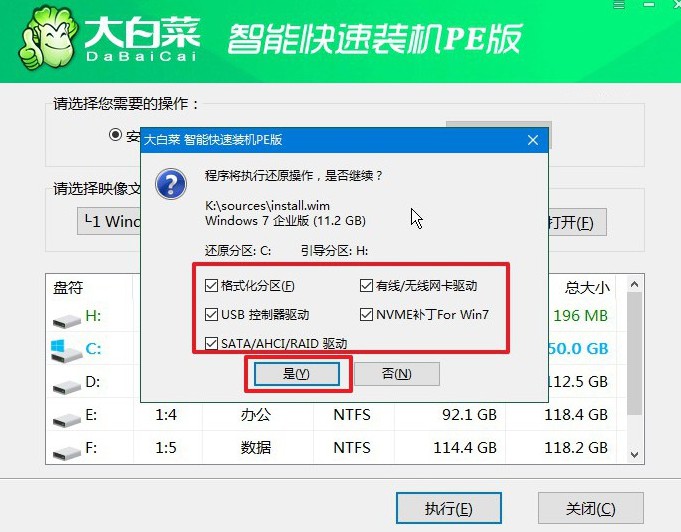
3、在安裝過程中,系統會提示是否需要重啟,請選擇“重啟”選項。當電腦第一次重啟時,及時拔出U盤,以避免再次進入PE系統。
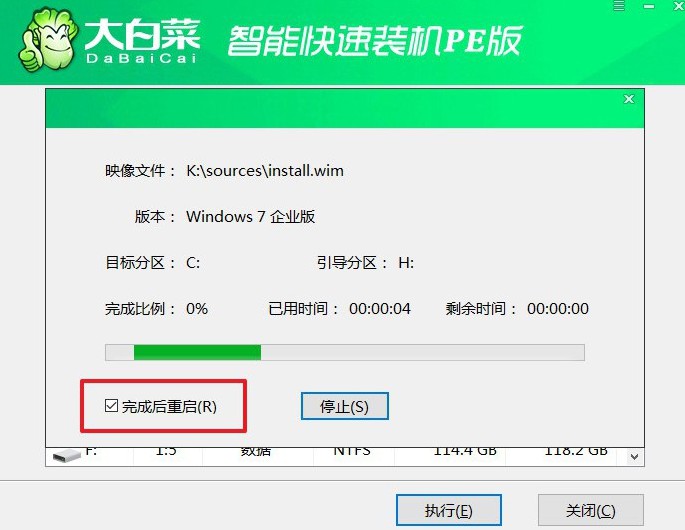
4、最后,系統安裝將經歷多次自動重啟,耐心等待直至進入全新Windows桌面后,電腦系統完成安裝。

通過這篇文章,你就可以學會聯想用如何U盤啟動裝系統了。無論是聯想筆記本還是臺式機,通過U盤啟動進行系統安裝,不僅能夠節省時間,還能避免一些傳統方法帶來的不便。如果你朋友的電腦也出現了問題,可以參考本文進行操作。

